Pada kesempatan kali ini, Sultan akan membahas cara memindahkan foto dari Hp ke PC atau laptop. Foto memiliki fungsi untuk mengabadikan momen berharga atau mengambil gambar unik yang belum tentu kamu bisa dapatkan setiap hari. Maka dari itu, foto bisa dijadikan sebagai dokumentasi hidup kita. Hal ini membuat produsen Hp merilis handphone yang dilengkapi dengan kamera beberapa tahun lalu. Hingga saat kini, perubahan kamera Hp pun semakin signifikan, oleh karena itu, kualitas gambar yang dihasilkan kamera Hp kini bahkan bisa setara dengan kamera digital. Kamu semua tau kan kalo kamera HP kini sudah memiliki resolusi yang besarnya minta ampun. Tapi apa gunanya gambar bagus tapi nggak kamu simpan. Selain itu, kapasitas besar juga nggak jarang membuat memori Hp kamu menjadi penuh. Nah, Sultan mau coba kasih tau kamu semua bagaimana memindahkan file foto dari HP ke PC/laptop nih. Gampang kok caranya. Mau tau caranya? Ayo ikut Sultan!
1. Memindahkan Foto Dengan Kabel USB
Oke-oke sultan segera kasih tau kamu gimana sih cara memindahkan file foto dari HP ke PC. Kamu nggak perlu kerepotan kok mindahinnya. Pertama-tama kamu harus siapin kabel USB yang tentunya udah sepaket sama HP kamu. Kamu lihat kan ada dua ujung yang berbeda pada colokkan USB HP kamu. Colok micro USB ke port yang ada di HP kamu, lalu colok ujung yang lebih besar ke port USB di komputer desktop atau laptop kamu. Port USB tersebut bisa kamu temuin di casing komputer kamu atau dibagian belakang yang tersambung ke board utama.
Lalu setelah kamu sambung HP kamu ke komputer, kamu akan nemuin opsi-opsi mode dari HP kamu. Pilih “transfer file” supaya kamu bisa ngebuka folder-folder atau file-file yang ada di HP kamu ke desktop atau laptop kamu. Terus, untuk mencari foto mana yang udah kamu potret, pilih folder DCIM. Karena cuma dari situ foto yang kamu ambil secara otomatis tersimpan.

2. Memindahkan Foto Dengan MicroSD
Selain pakai kabel USB, kamu juga bisa kok pakai microSD. Ya kalau aja tempat penyimpanan di HP kamu udah nggak muat lagi, kamu bisa pakai microSD buat nyimpen lebih banyak lagi. Untuk MicroSD, kamu bisa juga pakai card reader untuk dapetin kecepatan yang lebih. Akan tetapi nggak semua smartphone mendukung fitur ini, terutama iPhone. Bahkan beberapa smartphone Android nggak mendukung fitur penggunaan MicroSD.

3. Memindahkan Foto Dengan Flashdisk/HDD External
Buat kamu yang susah dapet sinyal internet ataupun lagi nggak bawa kabel USB atau HP kamu nggak ada microSD, pakai flashdisk atau hard disk external adalah jawaban yang hakiki. Caranya nggak beda jauh sama yang udah sultan jabarin sebelumnya dengan menggunakan kabel USB. Kamu tinggal meng-copy foto yang ingin kamu pindahkan, lalu paste ke tempat tujuan.

4. Memindahkan Foto Dengan E-mail
Kalo kuota internet kamu masih banyak atau kamu lagi ada di kafe yang punya koneksi Wi-Fi super kencang, mengirim pakai email adalah kunci jawabannya. Kamu tinggal buka email kamu, attach, dan kirim deh.
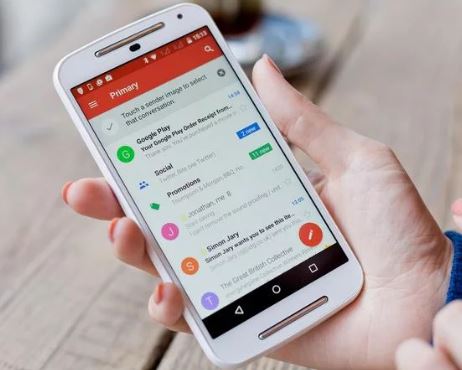
5. Dengan Google Drive
Sekarang kamu nggak perlu khawatir untuk nyimpen folder dengan kapasitas yang lebih besar. Kamu bisa banget menyimpan segala file-file tanpa harus membawa hard disk atau flashdisk. Backup data kamu juga lebih aman karena kamu nggak perlu khawatir akan kehilangan data karena kehilangan flash disk atau hard disk.
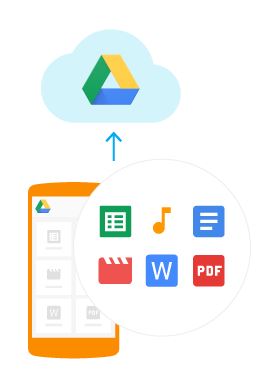
6. Dari Sosial Media
Nah ini langkah yang terakhir yang bisa kamu lakukan terutama untuk kamu yang rajin banget update sosial media. Namun, foto yang diupload di sosial media akan mengganggu privasi kamu. Hal ini karena setiap foto yang kita unggah ke sosial media seperti Facebook atau Instagram pasti akan muncul ke feed Instagram atau Facebook. Maka dari itu, cara ini bukanlah cara yang paling tepat buat Sultan.
Nah, Sultan udah jelasin tuh bagaimana memindahkan file foto dari HP kamu ke PC/Laptop. Kamu kini udah bisa praktekin langsung. Mudah bukan?

gatau mau komen apa
Terima kasih infonya sangat bermanfaat,
sukses selalu 🙂